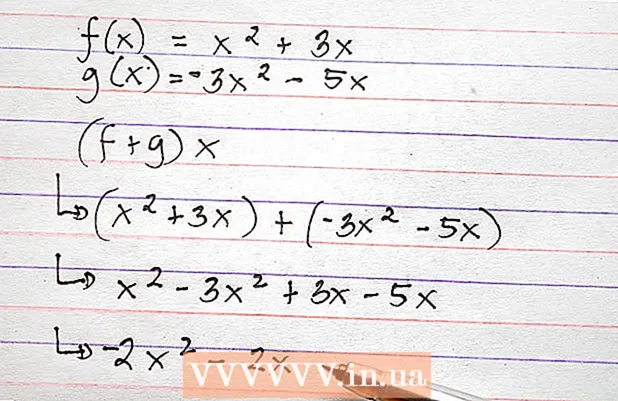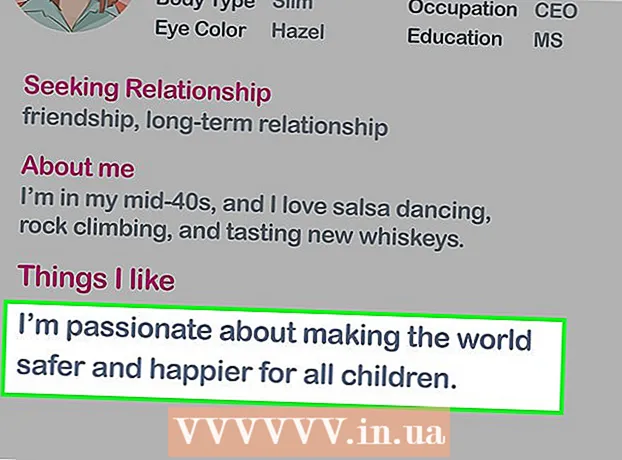Аутор:
Florence Bailey
Датум Стварања:
23 Март 2021
Ажурирати Датум:
1 Јули 2024

Садржај
- Кораци
- 1. део од 3: Преузимање филма
- 2. део 3: Преношење филма на Виндовс
- 3. део 3: Пренос филма на Мац
- Савјети
- Упозорења
Овај чланак ће вам показати како да преместите преузети филм на флеш диск на Виндовс и Мац рачунарима. Приликом преузимања филма водите рачуна да не кршите закон о пиратству. У правилу, да бисте преузели филм, прво га морате купити.
Кораци
1. део од 3: Преузимање филма
 1 Пронађите филм који желите да преузмете. Постоји безброј веб локација са којих можете да преузимате филмове, од ИоуТубе -а до разних услуга хостинга датотека. Да бисте преузели филм без кршења закона, прво га морате купити.
1 Пронађите филм који желите да преузмете. Постоји безброј веб локација са којих можете да преузимате филмове, од ИоуТубе -а до разних услуга хостинга датотека. Да бисте преузели филм без кршења закона, прво га морате купити. - Пре преузимања филма, уверите се да не кршите локалне законе.
- Ако користите торрент трацкер, преузмите филм путем уТоррент -а или БитТоррента.
 2 Уверите се да је филм сигуран за преузимање. Када преузимате било шта са Интернета, чувајте се веб локација са искачућим прозорима или очигледним огласима или веб локација које немају „ХТТПС“ испред дела „ввв“.
2 Уверите се да је филм сигуран за преузимање. Када преузимате било шта са Интернета, чувајте се веб локација са искачућим прозорима или очигледним огласима или веб локација које немају „ХТТПС“ испред дела „ввв“. - Прочитајте шта су други корисници написали о одређеном преузимању и проверите његову оцену ако је доступна. Ако су други корисници пријавили присуство вируса или других проблема, немојте преузимати ову датотеку.
- Такође би требало да се уверите да формат филма одговара могућностима рачунара, телевизора или уређаја на којем намеравате да га гледате.
 3 Преузмите филм. Кликните на дугме „Преузми“ на веб локацији. Ово може бити било шта, од дугмета са речју „Преузми“ до стрелице надоле.
3 Преузмите филм. Кликните на дугме „Преузми“ на веб локацији. Ово може бити било шта, од дугмета са речју „Преузми“ до стрелице надоле. - Пре преузимања датотеке можда ћете морати да наведете локацију за преузимање (на пример, радну површину).
- Уверите се да је дугме које сте кликнули на веб локацији заиста дугме за преузимање, а не искачући оглас. Дугме за преузимање је обично веза, а не огромно, зелено дугме које трепери.
 4 Сачекајте да се филм учита. Када се датотека преузме на ваш рачунар, преместите је на флеш диск.
4 Сачекајте да се филм учита. Када се датотека преузме на ваш рачунар, преместите је на флеш диск.
2. део 3: Преношење филма на Виндовс
 1 Уметните флеш диск у рачунар. Уметните УСБ стицк у УСБ порт на кућишту рачунара.
1 Уметните флеш диск у рачунар. Уметните УСБ стицк у УСБ порт на кућишту рачунара.  2 Отворите мени Старт
2 Отворите мени Старт  . Кликните на Виндовс лого у доњем левом углу радне површине или на тастер Вин.
. Кликните на Виндовс лого у доњем левом углу радне површине или на тастер Вин. - У оперативном систему Виндовс 8 задржите показивач миша у горњем десном углу екрана, а затим кликните на икону лупе.
 3 Отворите Филе Екплорер
3 Отворите Филе Екплорер  кликом на икону фасцикле у доњем левом углу менија Старт.
кликом на икону фасцикле у доњем левом углу менија Старт. 4 Отворите фасциклу у којој се налази филм. Изаберите жељену фасциклу на левој страни прозора Екплорер.
4 Отворите фасциклу у којој се налази филм. Изаберите жељену фасциклу на левој страни прозора Екплорер. - На пример: ако прегледач подразумевано преузима датотеке у фасциклу Преузимања, отворите је.
 5 Кликните на филм да бисте га истакли.
5 Кликните на филм да бисте га истакли.- Ако сте преузели више филмова, померите курсор да бисте изабрали групу датотека или задржите Цтрл и кликните на сваки филм да бисте одабрали више датотека одједном.
 6 Кликните на картицу Главни у горњем левом углу прозора Филе Екплорер.
6 Кликните на картицу Главни у горњем левом углу прозора Филе Екплорер. 7 Кликните на опцију Копирај у или Померити у. Обе опције се налазе у менију Распореди на траци са алаткама при врху прозора Филе Екплорер.
7 Кликните на опцију Копирај у или Померити у. Обе опције се налазе у менију Распореди на траци са алаткама при врху прозора Филе Екплорер. - Копирај у - направите копију изабраног филма и преместите га на флеш диск. Оригинална датотека ће остати у тренутној фасцикли.
- Померити у - пренесите датотеку филма на флеш диск тако што ћете је избрисати са рачунара.
 8 Притисните Изаберите локацију при дну падајућег менија Копирај у или Премести у (у зависности од претходног избора).
8 Притисните Изаберите локацију при дну падајућег менија Копирај у или Премести у (у зависности од претходног избора). 9 Померите се надоле и кликните на назив свог флеш диска под насловом "Мој рачунар" или "Овај рачунар".
9 Померите се надоле и кликните на назив свог флеш диска под насловом "Мој рачунар" или "Овај рачунар".- Можда ћете прво морати да проширите фасциклу Мој рачунар или Овај рачунар кликом на стрелицу поред тих опција.
 10 Притисните Цопи или Потез. Функција дугмета зависиће од претходног избора (Копирај у или Премести у). Филм ће бити копиран на ваш флеш диск.
10 Притисните Цопи или Потез. Функција дугмета зависиће од претходног избора (Копирај у или Премести у). Филм ће бити копиран на ваш флеш диск.  11 Уклоните флеш диск. Када се датотека копира, кликните на икону флеш диска у доњем десном углу екрана и изаберите „Издвоји“. Сада се флеш диск може уклонити са рачунара.
11 Уклоните флеш диск. Када се датотека копира, кликните на икону флеш диска у доњем десном углу екрана и изаберите „Издвоји“. Сада се флеш диск може уклонити са рачунара. - Пре него што видите икону флеш диска, можда ћете прво морати да кликнете на
 .
.
- Пре него што видите икону флеш диска, можда ћете прво морати да кликнете на
3. део 3: Пренос филма на Мац
 1 Уметните флеш диск у рачунар. УСБ флеш диск мора бити уметнут у УСБ порт на кућишту рачунара.
1 Уметните флеш диск у рачунар. УСБ флеш диск мора бити уметнут у УСБ порт на кућишту рачунара. - Ако ваш рачунар нема УСБ портове, биће вам потребан Лигхтнинг -УСБ адаптер.
 2 Отворите Финдер. То је икона плавог лица на доку.
2 Отворите Финдер. То је икона плавог лица на доку.  3 Изаберите филм. Кликните на фасциклу која садржи филм са леве стране Финдер -а, а затим кликните на филм.
3 Изаберите филм. Кликните на фасциклу која садржи филм са леве стране Финдер -а, а затим кликните на филм. - Да бисте пронашли филм у тренутној фасцикли, унесите његов наслов у траку за претрагу у горњем десном углу прозора Финдер.
- Ако не знате где се филм налази, кликните на фасциклу Моје датотеке у горњем левом углу прозора Финдер да бисте претражили све датотеке на рачунару.
 4 Кликните на мени Уредити у горњем левом углу екрана.
4 Кликните на мени Уредити у горњем левом углу екрана. 5 Молимо изаберите Цопи у падајућем менију „Уреди“.
5 Молимо изаберите Цопи у падајућем менију „Уреди“. 6 Кликните на назив свог флеш диска испод наслова Уређаји на левој страни прозора Финдер.
6 Кликните на назив свог флеш диска испод наслова Уређаји на левој страни прозора Финдер.- Подразумевано, флеш диск ће бити назван "Безимени уређај".
 7 Поново отворите мени Уредитиа затим изаберите Инсерт. Ово ће копирати филм на ваш УСБ стицк. Копирање филма може потрајати неколико минута, па сачекајте мало.
7 Поново отворите мени Уредитиа затим изаберите Инсерт. Ово ће копирати филм на ваш УСБ стицк. Копирање филма може потрајати неколико минута, па сачекајте мало.  8 Кликните на дугме "Издвоји". То је стрелица окренута нагоре десно од назива флеш диска у прозору Финдер. Кликните на њега када се пренос филма заврши, а затим уклоните УСБ флеш диск да бисте довршили процес.
8 Кликните на дугме "Издвоји". То је стрелица окренута нагоре десно од назива флеш диска у прозору Финдер. Кликните на њега када се пренос филма заврши, а затим уклоните УСБ флеш диск да бисте довршили процес.
Савјети
- Уверите се да је веб локација поуздана пре него што преузмете филм са ње.
- Преузимање филмова са торрент трацкера је генерално много сигурније него са насумичних веб локација. Проверите оцене и коментаре за сваки торрент како бисте се уверили да је поуздан. Ако нема оцена и коментара (или су врло ниске), немојте преузимати овај филм.
- Торрентом датотеке можете пронаћи додатне датотеке које вам не требају или не желите да преузмете. То могу бити оквири филмова или текстуалне датотеке. Уклоните ознаку са датотека које вам нису потребне да бисте избегли њихово преузимање.
Упозорења
- Ако вас рачунар обавести да је преузета датотека вирус, избришите је и одмах скенирајте рачунар помоћу антивирусног програма.